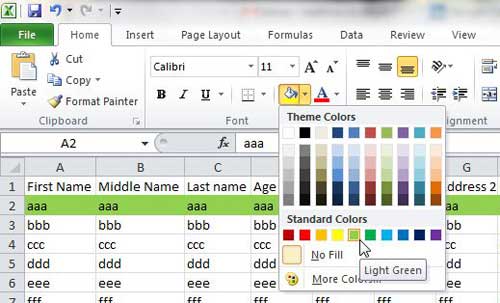
Улучшение отображения вашей электронной таблицы важно, когда вы пытаетесь улучшить читабельность для человеческой аудитории. Большинству людей трудно читать и понимать большие наборы чисел в традиционной компоновке электронных таблиц, поэтому вам нужно принять меры, чтобы представить материал более привлекательным способом. Один из способов сделать это — использовать чередующиеся цвета строк. Добавляя цвет заливки к вашим строкам, вы добавляете способ, позволяющий вашим читателям отслеживать наборы данных по всей строке, не упуская глаза на другую строку. Вы можете узнать, как форматировать цвета чередующихся строк в Microsoft Excel 2010, используя процедуру, описанную далее в этой статье.
Полосные ряды в Excel 2010
Процесс форматирования чередующихся строк с разными цветами заливки также называется «полосатым». Если вы когда-либо видели электронную таблицу Excel с таким эффектом, то вы знаете, насколько она полезна для визуальной организации ваших данных. Тем не менее, вы, возможно, попытались сделать это вручную, но обнаружили, что весь процесс может быть несколько утомительным. К счастью, есть простой способ автоматизировать его, который вы найдете полезным.
Шаг 1. Откройте электронную таблицу Excel 2010, в которую вы хотите добавить чередующиеся цвета строк.
Шаг 2: Нажмите «Главная» вкладка в верхней части окна.
Шаг 3: Щелкните заголовок строки для первой строки, чтобы выделить всю строку, затем нажмите «Цвет заливки» Нажмите кнопку в разделе шрифта на ленте и выберите цвет первого ряда.
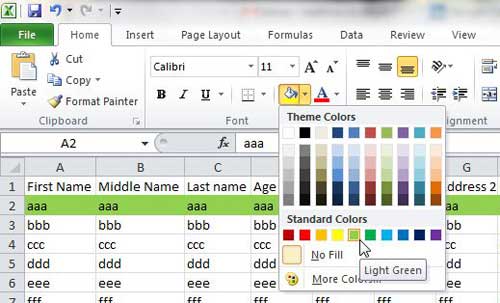
Шаг 4: Щелкните заголовок строки под строкой, чтобы выбрать всю строку, щелкните «Цвет заливки» Снова нажмите кнопку, затем выберите чередующийся цвет.
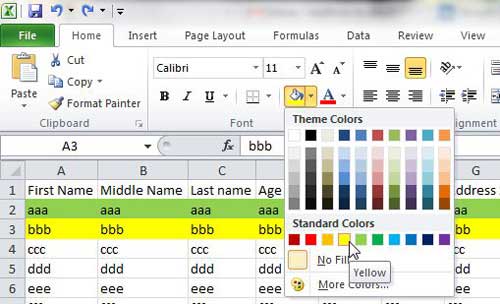
Шаг 5: выделите две строки, которые вы только что заполнили.
Шаг 6: Нажмите «Формат Painter» кнопка в «буфер обмена» сечение ленты.
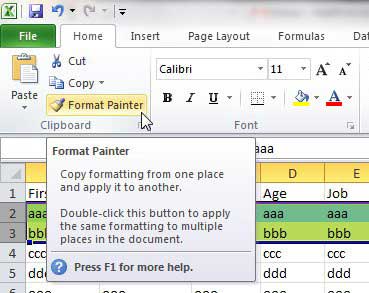
Шаг 7. С помощью мыши выберите остальные строки, к которым вы хотите применить цвета чередующихся строк.
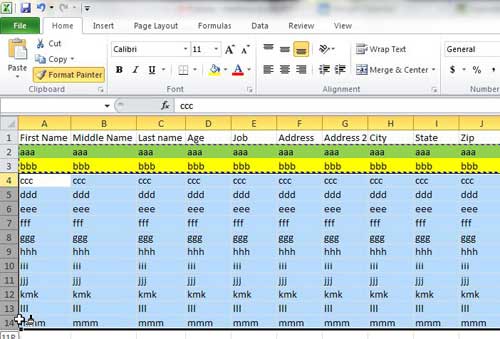
Шаг 8: Отпустите кнопку мыши, чтобы заполнить выбранные строки цветами чередующихся строк.

Обратите внимание, что после использования инструмента «Редактор формата» строки никоим образом не связаны друг с другом. Поэтому вы можете свободно настраивать любые цвета строк по своему усмотрению, и это не повлияет на внешний вид остальных цветов строк.